Hoe de Secure Search Pro browser hijacker verwijderen
![]() Geschreven door Tomas Meskauskas op
Geschreven door Tomas Meskauskas op
Wat voor toepassing is Secure Search Pro?
Ons team onderzocht de Secure Search Pro browserextensie en ontdekte dat het een browser hijacker is. Deze app verandert de instellingen van een webbrowser om securesearch.pro te promoten - een valse zoekmachine. We ontdekten Secure Search Pro tijdens het inspecteren van schaduwrijke webpagina's. De meeste browser hijackers worden gepromoot en verspreid met behulp van misleidende methoden.
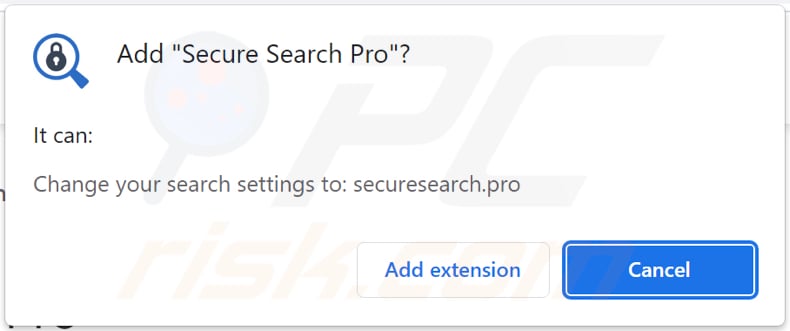
Secure Search Pro browser hijacker overzicht
Secure Search Pro kaapt een webbrowser door van securesearch.pro de standaard zoekmachine, nieuwe tabbladpagina en startpagina te maken. Bovendien houdt het zijn wijzigingen onomkeerbaar totdat het uit een webbrowser wordt verwijderd. We hebben ontdekt dat securesearch.pro resultaten toont die zijn gegenereerd door Google, Bing en mogelijk andere zoekmachines.
Securesearch.pro verwijst naar bing.com via my-search.com en trafficjunction.com en naar google.com alleen via my-search.com. Het is niet veilig om valse zoekmachines te gebruiken omdat ze potentieel schadelijke pagina's kunnen promoten door misleidende resultaten te genereren of resultaten te tonen die door onbetrouwbare zoekmachines zijn gegenereerd.
Daarnaast is het gebruikelijk dat browser hijackers (en nep zoekmachines) ontworpen zijn om informatie over hun gebruikers te verzamelen. Hun ontwikkelaars kunnen de verzamelde gegevens voor marketing- of andere doeleinden gebruiken en aan derden verkopen.
| Naam | Secure Search Pro |
| Type bedreiging | Browser hijacker, omleiding, zoek hijacker, werkbalk, ongewenst nieuw tabblad |
| Browseruitbreiding(en) | Secure Search Pro |
| Veronderstelde functionaliteit | Verbeterde browse-ervaring |
| Gepromote URL | securesearch.pro |
| Opsporingsnamen (securesearch.pro) | Heimdal Security (Kwaadaardig), Seclookup (Kwaadaardig), Volledige lijst met detecties (VirusTotal) |
| Dienend IP-adres (securesearch.pro) | 99.84.160.13 |
| Betreffende browserinstellingen | Homepage, URL nieuw tabblad, standaard zoekmachine |
| Symptomen | Gemanipuleerde instellingen van de internetbrowser (startpagina, standaard internetzoekmachine, instellingen nieuwe tabbladen). Gebruikers worden gedwongen om de website van de kaper te bezoeken en op internet te zoeken met hun zoekmachines. |
| Distributiemethoden | Misleidende pop-upadvertenties, gratis software-installaties (bundeling), valse Flash Player-installaties. |
| Schade | Volgen van internetbrowsers (mogelijke privacyproblemen), weergeven van ongewenste advertenties, omleidingen naar dubieuze websites. |
| Malware verwijderen (Windows) | Om mogelijke malware-infecties te verwijderen, scant u uw computer met legitieme antivirussoftware. Onze beveiligingsonderzoekers raden aan Combo Cleaner te gebruiken. |
Meer over browser hijackers
De meeste browserkapers worden gepromoot als nuttige toepassingen. Het doel van deze applicaties is echter om de instellingen van webbrowsers te wijzigen (om gebruikers te dwingen op het internet te surfen met behulp van duistere zoekmachines). Meestal worden gebruikers misleid om browser-hijackers te downloaden en te installeren/toe te voegen.
Meer voorbeelden van browser-hijacking toepassingen zijn TabsMode, quick do, en Rugby Start.
Hoe is Secure Search Pro op mijn computer geïnstalleerd?
Gewoonlijk installeren/toevoegen gebruikers browserkapers via valse installatieprogramma's, misleidende advertenties die zijn ontworpen om bepaalde scripts uit te voeren en installatieprogramma's voor andere software. Browsers worden gekaapt via installateurs voor andere programma's wanneer installaties worden voltooid zonder "Geavanceerd", "Aangepast" of soortgelijke instellingen te wijzigen.
Deze instellingen worden meestal geleverd in installatieprogramma's die optionele installaties bevatten (bijv. browser hijackers, adware). Deze distributiemethode staat bekend als bundelen.
Hoe vermijd je de installatie van browser hijackers?
Download geen applicaties van twijfelachtige bronnen (bijv. onofficiële pagina's, downloaders van derden, P2P-netwerken, winkels van derden). Gebruik altijd officiële pagina's en winkels om ze te downloaden. Schakel ongewenste downloads en installaties uit (door de beschikbare instellingen te wijzigen) voordat je software downloadt en installeert.
Klik ook niet op advertenties die worden weergegeven op torrentsites, pagina's voor volwassenen en andere dubieuze pagina's (of sta niet toe dat dergelijke pagina's meldingen weergeven). Hetzelfde geldt voor advertenties die aanbieden om software te downloaden. Als uw computer al geïnfecteerd is met Secure Search Pro, raden we u aan een scan uit te voeren met Combo Cleaner om deze browser hijacker automatisch te elimineren.
Securesearch.pro verwijst door naar bing.com via my-search.com en trafficjunction.com (GIF):
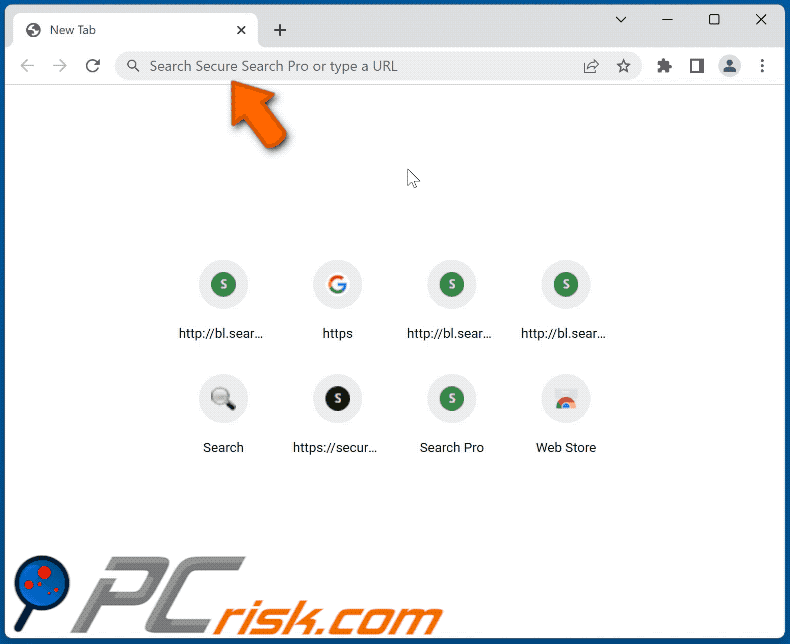
Onmiddellijke automatische malwareverwijdering:
Handmatig de dreiging verwijderen, kan een langdurig en ingewikkeld proces zijn dat geavanceerde computer vaardigheden vereist. Combo Cleaner is een professionele automatische malware verwijderaar die wordt aanbevolen om malware te verwijderen. Download het door op de onderstaande knop te klikken:
▼ DOWNLOAD Combo Cleaner
De gratis scanner controleert of uw computer geïnfecteerd is. Om het volledige product te kunnen gebruiken moet u een licentie van Combo Cleaner kopen. Beperkte proefperiode van 7 dagen beschikbaar. Combo Cleaner is eigendom van en wordt beheerd door Rcs Lt, het moederbedrijf van PCRisk. Lees meer. Door het downloaden van software op deze website verklaar je je akkoord met ons privacybeleid en onze algemene voorwaarden.
Snelmenu:
- Wat is Secure Search Pro?
- STAP 1. deïnstalleer de toepassing Secure Search Pro via het Configuratiescherm.
- STAP 2. Verwijder Secure Search Pro browser hijacker uit Google Chrome.
- STAP 3. Verwijder securesearch.pro startpagina en standaardzoekmachine uit Mozilla Firefox.
- STAP 4. Verwijder securesearch.pro omleiding uit Safari.
- STAP 5. Illegale plug-ins verwijderen uit Microsoft Edge.
Secure Search Pro browser hijacker verwijderen:
Windows 10 gebruikers:

Klik rechts in de linkerbenedenhoek, in het Snelle Toegang-menu selecteer Controle Paneel. In het geopende schem kies je Programma's en Toepassingen.
Windows 7 gebruikers:

Klik Start ("het Windows Logo" in de linkerbenedenhoek van je desktop), kies Controle Paneel. Zoek naar Programma's en toepassingen.
macOS (OSX) gebruikers:

Klik op Finder, in het geopende scherm selecteer je Applicaties. Sleep de app van de Applicaties folder naar de Prullenbak (die zich in je Dock bevindt), klik dan rechts op het Prullenbak-icoon en selecteer Prullenbak Leegmaken.
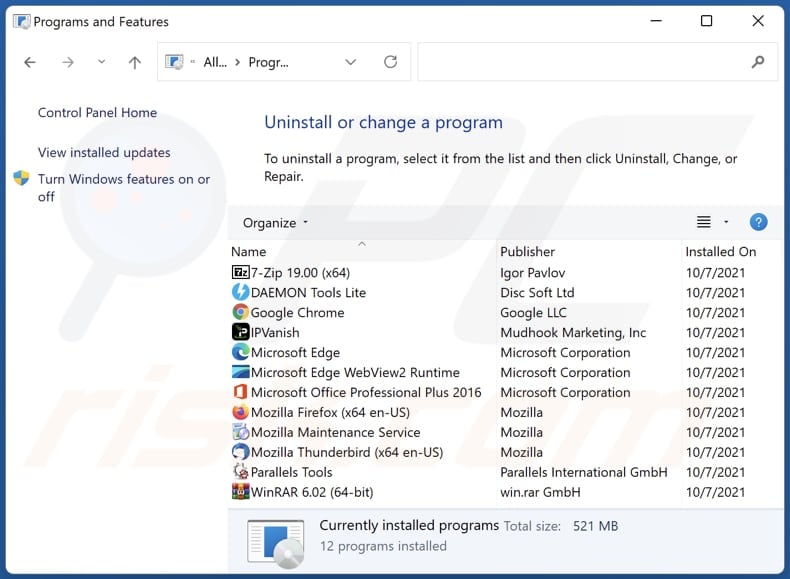
In het venster voor het verwijderen van programma's: zoek naar recentelijk geïnstalleerde verdachte toepassingen (bijvoorbeeld "Secure Search Pro"), selecteer deze items en klik op "Uninstall" of "Remove".
Nadat u de mogelijk ongewenste toepassingen (die browseromleidingen naar de website securesearch.pro veroorzaken) hebt verwijderd, scant u uw computer op resterende ongewenste onderdelen. Gebruik aanbevolen malwareverwijderingssoftware om uw computer te scannen.
Secure Search Pro browser hijacker verwijderen uit internetbrowsers:
Video die laat zien hoe je browseromleidingen verwijdert:
 Verwijder schadelijke extensies uit Google Chrome:
Verwijder schadelijke extensies uit Google Chrome:
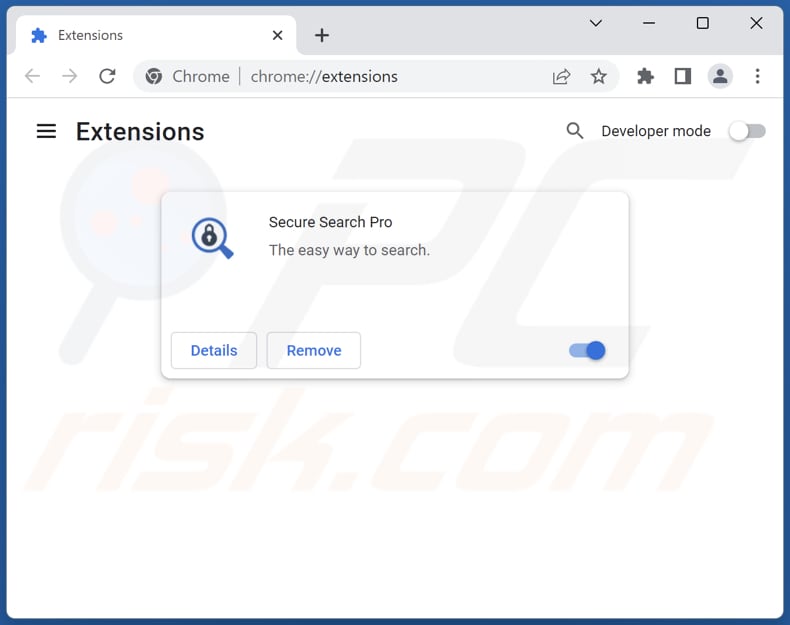
Klik op het Chrome-menupictogram ![]() (rechtsboven in Google Chrome), selecteer "Meer tools" en klik op "Extensies". Zoek "Secure Search Pro" en andere recentelijk geïnstalleerde verdachte extensies, selecteer deze items en klik op "Verwijderen".
(rechtsboven in Google Chrome), selecteer "Meer tools" en klik op "Extensies". Zoek "Secure Search Pro" en andere recentelijk geïnstalleerde verdachte extensies, selecteer deze items en klik op "Verwijderen".
Wijzig je startpagina:

Klik op het Chrome-menupictogram ![]() (rechtsboven in Google Chrome), selecteer "Instellingen". Schakel in de sectie "Bij opstarten" "Secure Search Pro" uit, zoek naar een browser hijacker URL (hxxp://www.securesearch.pro) onder de optie "Een specifieke of set pagina's openen". Als deze aanwezig is, klikt u op het pictogram drie verticale stippen en selecteert u "Verwijderen".
(rechtsboven in Google Chrome), selecteer "Instellingen". Schakel in de sectie "Bij opstarten" "Secure Search Pro" uit, zoek naar een browser hijacker URL (hxxp://www.securesearch.pro) onder de optie "Een specifieke of set pagina's openen". Als deze aanwezig is, klikt u op het pictogram drie verticale stippen en selecteert u "Verwijderen".
Verander je standaard zoekmachine:
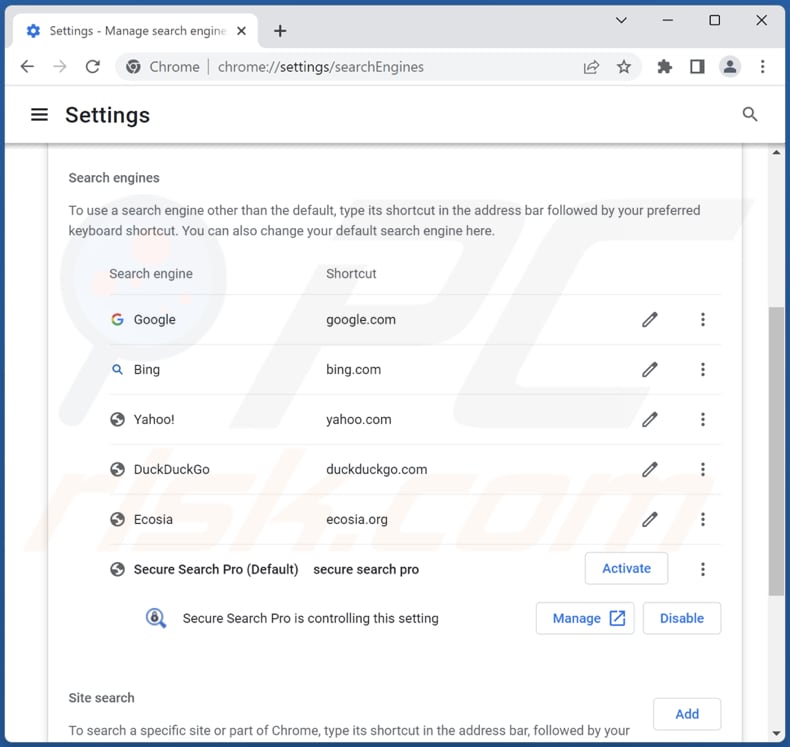
Uw standaardzoekmachine wijzigen in Google Chrome: Klik op het Chrome-menupictogram ![]() (rechtsboven in Google Chrome), selecteer "Instellingen", klik in de sectie "Zoekmachine" op "Zoekmachines beheren...", zoek in de geopende lijst naar "securesearch.pro", klik op de drie verticale stippen bij deze URL en selecteer "Verwijderen".
(rechtsboven in Google Chrome), selecteer "Instellingen", klik in de sectie "Zoekmachine" op "Zoekmachines beheren...", zoek in de geopende lijst naar "securesearch.pro", klik op de drie verticale stippen bij deze URL en selecteer "Verwijderen".
- Als u problemen blijft houden met browseromleidingen en ongewenste advertenties - Stel Google Chrome opnieuw in.
Optionele methode:
Als je problemen hebt met het verwijderen van securesearch.pro doorverwijzingen, reset dan de instellingen van je Google Chrome browser. Klik op het Chrome menu icoon ![]() (in de rechterbovenhoek van Google Chrome) en selecteer Instellingen. Scroll naar onder. Klik op de link Geavanceerd....
(in de rechterbovenhoek van Google Chrome) en selecteer Instellingen. Scroll naar onder. Klik op de link Geavanceerd....

Nadat je helemaal naar benden hebt gescrolld klik je op Resetten (Instellingen terugzetten naar de oorspronkelijke standaardwaarden)-knop.

In het geopende scherm, bevestig dat je de Google Chrome instellingen wilt resetten door op de 'resetten'-knop te klikken.

 Verwijder schadelijke extensies uit Mozilla Firefox:
Verwijder schadelijke extensies uit Mozilla Firefox:
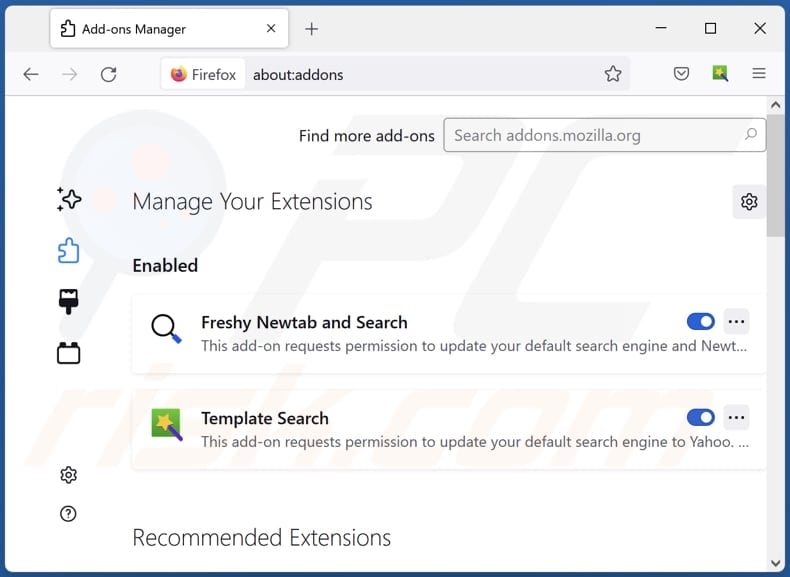
Klik op het Firefox-menu ![]() (rechtsboven in het hoofdvenster), selecteer "Add-ons en thema's". Klik op "Extensies", zoek in het geopende venster naar "Secure Search Pro" en alle onlangs geïnstalleerde verdachte extensies, klik op de drie puntjes en klik vervolgens op "Verwijderen".
(rechtsboven in het hoofdvenster), selecteer "Add-ons en thema's". Klik op "Extensies", zoek in het geopende venster naar "Secure Search Pro" en alle onlangs geïnstalleerde verdachte extensies, klik op de drie puntjes en klik vervolgens op "Verwijderen".
Wijzig je startpagina:
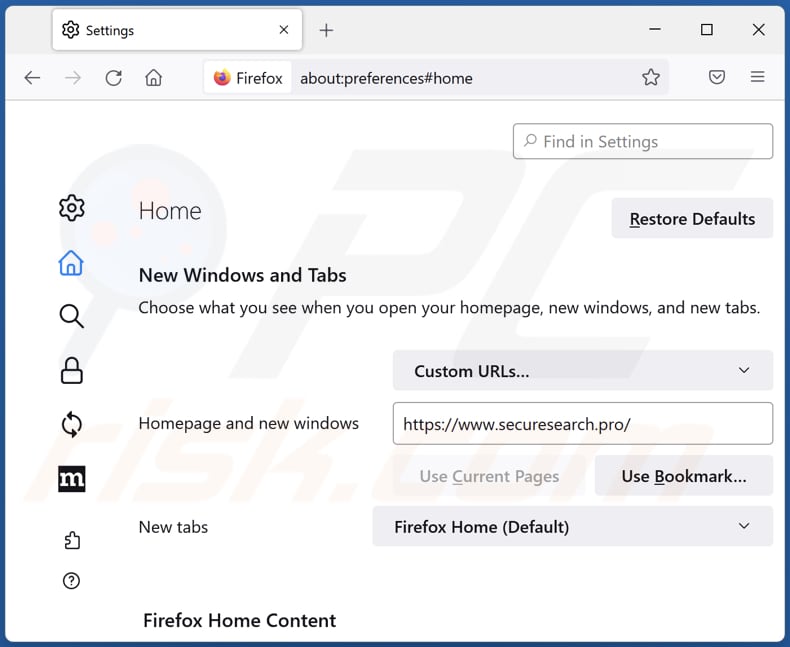
Om uw startpagina opnieuw in te stellen, klikt u op het Firefox-menu ![]() (in de rechterbovenhoek van het hoofdvenster), selecteer vervolgens "Settings", schakel in het geopende venster "Secure Search Pro" uit, verwijder hxxp://securesearch.pro en voer uw voorkeursdomein in, dat telkens wordt geopend wanneer u Mozilla Firefox start.
(in de rechterbovenhoek van het hoofdvenster), selecteer vervolgens "Settings", schakel in het geopende venster "Secure Search Pro" uit, verwijder hxxp://securesearch.pro en voer uw voorkeursdomein in, dat telkens wordt geopend wanneer u Mozilla Firefox start.
Verander je standaard zoekmachine:
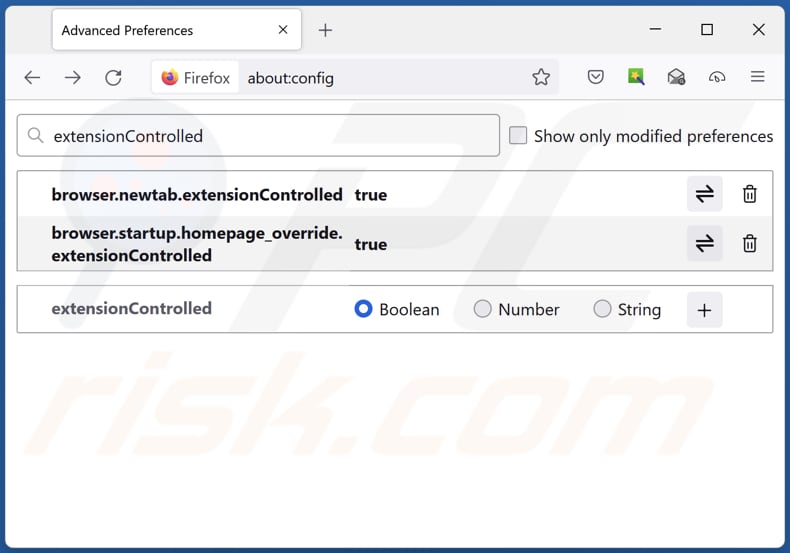
Typ in de URL-adresbalk "about:config" en druk op Enter. Klik op "Accepteer het risico en ga verder".
Typ in de zoekfilter bovenaan: "extensionControlled". Stel beide resultaten in op "false" door te dubbelklikken op elke invoer of te klikken op de ![]() button.
button.
Optionele methode:
Computergebruikers die problemen blijven hebben met het verwijderen van securesearch.pro doorverwijzingen kunnen de Mozilla Firefox instellingen naar standaard herstellen.
Open Mozilla Firefox, in de rechterbovenhoek van het hoofdvenster klik je op het Firefox menu ![]() , in het geopende keuzemenu kies je het Open Help Menu-icoon
, in het geopende keuzemenu kies je het Open Help Menu-icoon ![]()

Klik dan op Probleemoplossing-informatie.

In het geopende scherm klik je op de Firefox Herstellen knop.

In het geopende scherm bevestig je dat je de Mozilla Firefox instellingen naar Standaard wil herstellen door op de Herstellen-knop te klikken.

 Verwijder kwaadaardige extensies uit Safari:
Verwijder kwaadaardige extensies uit Safari:

Verzeker je ervan dat je Safari browser actief is en klik op het Safari menu, selecteer dan Voorkeuren…

In het Voorkeuren-venster selecteer je de Extensies-tab. Zoek alle recent geïnstalleerde en verdachte extensies en verwijder deze.

In het voorkeuren-venster selecteer je het Algemeen-tabblad en verzeker je je ervan dat je startpagina staat ingesteld op de URL van je voorkeur, als het gewijzigd werd door een browser hijacker kan je dit hier terug aanpassen.

In het voorkeuren-venster selecteer je het Zoeken-tabblad en verzeker je je ervan dat je favoriete internet-zoekmachine geselecteerd werd.
Optionele methode:
Verzeker je ervan dat je Safari browser actief is en klik op het Safari-menu. In het keuzemenu selecteer je Geschiedenis en Website Data verwijderen…

In het geopende scherm seleceer je alle geschiedenis en klik je op de Geschiedenis Verwijderen-knop.

 Kwaadaardige extensies verwijderen uit Microsoft Edge:
Kwaadaardige extensies verwijderen uit Microsoft Edge:

Klik op het Edge menu-icoon ![]() (in de rechterbovenhoek van Microsoft Edge), selecteer "Extensies". Zoek naar recent geïnstalleerde en verdachte browser add-ons, en verwijder ze.
(in de rechterbovenhoek van Microsoft Edge), selecteer "Extensies". Zoek naar recent geïnstalleerde en verdachte browser add-ons, en verwijder ze.
De startpagina en nieuwe tabbladen wijzigen:

Klik op het Edge menu-icoon ![]() (in de rechterbovenhoek van Microsoft Edge), selecteer "Instellingen". In het onderdeel "Bij het opstarten" zoekt u de naam van de browserkaper en klikt u op "Uitschakelen".
(in de rechterbovenhoek van Microsoft Edge), selecteer "Instellingen". In het onderdeel "Bij het opstarten" zoekt u de naam van de browserkaper en klikt u op "Uitschakelen".
Uw standaard zoekmachine wijzigen:

Om uw standaard zoekmachine te wijzigen in Microsoft Edge: klik op het Edge menu-icoon ![]() (in de rechterbovenhoek van Microsoft Edge), selecteer "Privacy en diensten", scroll naar onder en selecteer "Adresbalk". In het onderdeel "Zoekmachines gebruikt in de zoekbalk" zoekt u de naam van de ongewenste zoekmachine. Als u die hebt gevonden klikt u op de "Uitschakelen"-knop daarnaast. U kunt ook klikken op "Zoekmachines beheren", om in het geopende menu de ongewenste zoekmachine terug te vinden. Klik op het puzzel-icoon
(in de rechterbovenhoek van Microsoft Edge), selecteer "Privacy en diensten", scroll naar onder en selecteer "Adresbalk". In het onderdeel "Zoekmachines gebruikt in de zoekbalk" zoekt u de naam van de ongewenste zoekmachine. Als u die hebt gevonden klikt u op de "Uitschakelen"-knop daarnaast. U kunt ook klikken op "Zoekmachines beheren", om in het geopende menu de ongewenste zoekmachine terug te vinden. Klik op het puzzel-icoon ![]() daarnaast en selecteer "Uitschakelen".
daarnaast en selecteer "Uitschakelen".
Optionele methode:
Als u problemen bljft ondervinden met het verwijderen van de securesearch.pro doorverwijzingen, herstel dan uw Microsoft Edge browserinstellingen. Klik op het Edge menu-icoon ![]() (in de rechterbovenhoek van Microsoft Edge) en selecteer Instellingen.
(in de rechterbovenhoek van Microsoft Edge) en selecteer Instellingen.

In het geopende menu selecteert u Opnieuw instellen.

Selecteer Instellingen naar hun standaardwaarden herstellen. In het geopende scherm bevestigt u dat u de Microsoft Edge-instellingen naar hun standaardwaarden wilt herstellen door op de knop Opnieuw instellen te klikken.

- Als dit niet helpt, volg dan deze alternatieve instructies waarin wordt uitgelegd hoe de Microsoft Edge browser te herstellen.
Samenvatting:
 Een browser hijacker is een soort adware die de instellingen van de internetbrowsers van gebruikers wijzigt door de startpagina en standaard zoekmachine toe te wijzen aan een ongewenste website. Meestal infiltreert dit soort adware de besturingssystemen van de gebruiker via gratis software downloads. Als je download beheerd wordt door een download cliënt, verzeker je er dan van de installatie van geadverteerde werkbalken of applicaties te weigeren als deze je startpagina of standaard zoekmachine willen wijzigen.
Een browser hijacker is een soort adware die de instellingen van de internetbrowsers van gebruikers wijzigt door de startpagina en standaard zoekmachine toe te wijzen aan een ongewenste website. Meestal infiltreert dit soort adware de besturingssystemen van de gebruiker via gratis software downloads. Als je download beheerd wordt door een download cliënt, verzeker je er dan van de installatie van geadverteerde werkbalken of applicaties te weigeren als deze je startpagina of standaard zoekmachine willen wijzigen.
Hulp bij de verwijdering:
Als je problemen ervaart bij het verwijderen van securesearch.pro doorverwijzingen uit je internet browsers, vraag dan om hulp in ons malware verwijderingsforum.
Post een commentaar:
Als je bijkomende informatie hebt over securesearch.pro doorverwijzingen of z'n verwijdering, gelieve dan je kennis te delen in de onderstaande commentaren.
Bron: https://www.pcrisk.com/removal-guides/25124-secure-search-pro-browser-hijacker
Veelgestelde vragen (FAQ)
Wat is het doel van het dwingen van gebruikers om de website securesearch.pro te bezoeken?
Deze valse zoekmachine genereert meer inkomsten voor zijn makers wanneer het aantal bezoekers hoger is.
Is het bezoeken van securesearch.pro een bedreiging voor mijn privacy?
Valse zoekmachines en browserkapers kunnen worden gebruikt om informatie over hun gebruikers te verzamelen. Het gebruik ervan kan dus inbreuk maken op de privacy.
Hoe is een browser hijacker mijn computer binnengedrongen?
In de meeste gevallen voegen gebruikers browserkapers toe via browsermeldingen, opdringerige advertenties, installatieprogramma's voor andere programma's, valse installatieprogramma's, misleidende pagina's, enz.
Helpt Combo Cleaner mij om de Secure Search Pro browser hijacker te verwijderen?
Ja, Combo Cleaner verwijdert deze en elke andere browser hijacker uit je browser. Het is de moeite waard om te vermelden dat het moeilijk kan zijn om apps van dit type handmatig te verwijderen als er meer dan één is geïnstalleerd/toegevoegd. Soms zijn apps van dit type ontworpen om elkaar opnieuw te installeren. In zulke gevallen moeten ze allemaal tegelijk worden verwijderd. Combo Cleaner verwijdert browser hijackers in één keer.
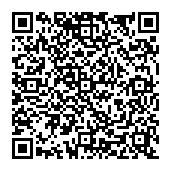
▼ Toon discussie